Correggi i codici di errore Roku 006 e 020
Gli utenti di Roku(Roku) stanno riscontrando alcuni errori e in questo post ne parleremo due, 006 e 020. In questo articolo, vedremo come correggere i codici di errore Roku (Roku Error Code) 006 e 020 .
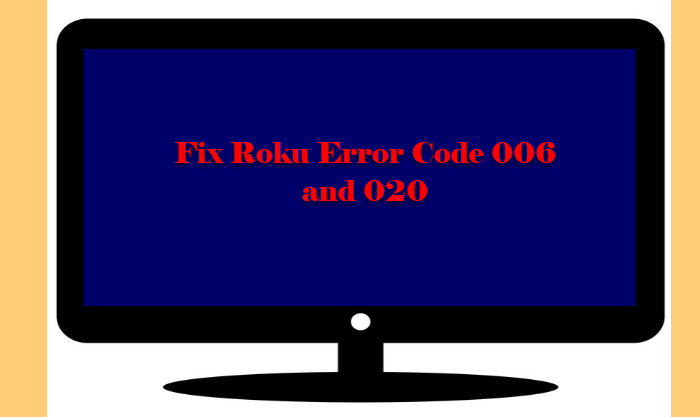
Perché vedo il codice di errore Roku 006?
Il più delle volte, verrà visualizzato il codice di errore Roku 006(Roku Error Code 006) se il sistema è stato configurato in modo errato. Niente panico! vedremo modi per risolverlo.
Tuttavia, ci sono altri motivi per cui potresti riscontrare questo errore, ad esempio se il server è inattivo. Altre volte, questo errore può essere dovuto a una connessione di rete scadente.
Correggi il codice di errore Roku 006(Fix Roku Error Code 006) , l'aggiornamento del sistema(System Update) non riesce
Queste sono le cose che puoi fare per correggere Roku Error Code 006 .
- Controlla la tua connessione di rete
- Riavvia il tuo router
- Passa a TKIP
- Ripristino di fabbrica
Parliamo di loro in dettaglio.
1] Controlla la tua connessione di rete
Devi iniziare la risoluzione dei problemi assicurandoti che la tua connessione di rete(Network Connection) non abbia problemi. In caso contrario(Otherwise) , Roku non funzionerà sul tuo sistema. Quindi, prima accedi al tuo computer o telefono cellulare connesso alla stessa rete WiFi ed esegui un test di velocità. Puoi semplicemente cercarlo sul web. Se la tua connessione Internet è lenta, contatta il tuo ISP .
Tuttavia, se il dispositivo su cui stai trasmettendo Roku ha qualche problema di rete, guarda la prossima soluzione.
2] Riavvia il router
Se hai a che fare con un problema di rete(Network) , la prima cosa, oltre a chiamare il tuo ISP , dovresti fare è riavviare il tuo router . Quindi, spegni il router , scollegalo e attendi 5 minuti prima di ricollegarlo. Si spera(Hopefully) che questo risolva il problema.
3] Passa a TKIP
Poiché la scarsa connessione a Internet è uno dei motivi più comuni di questo problema, abbiamo tre soluzioni relative solo a questo. Se le tue Opzioni di sicurezza(Security Options ) sono impostate su WPAK2-PSK (AES), riscontrerai questo errore. Quindi, devi cambiarlo in WPAK2-PSK (TKIP) e vedere se il problema persiste.
Per farlo, puoi seguire i passaggi indicati.
- Utilizzare uno(Use one) di questi indirizzi IP "192.168.0.1, 192.168.1.1, 192.168.2.1, 10.0.1.1, 10.0.0.1, 10.10.1.1" per accedere alle Impostazioni del router
- Vai alla scheda Sicurezza e cambia (Security )Opzioni (Security Options ) di sicurezza in WPAK2-PSK (TKIP).
- Ora chiudi le Impostazioni(Settings) e riavvia il dispositivo.
4] Ripristino di fabbrica
Questa dovrebbe essere la tua ultima risorsa in quanto perderai tutte le configurazioni salvate se esegui un ripristino delle impostazioni di fabbrica. Ma se tutto il resto fallisce, usa questo e risolverà l'errore, specialmente in caso di configurazione errata.
- Vai a Impostazioni Roku(Roku Settings) dalla schermata principale.
- Vai a System > Advanced System Settings.
- Ora, fai clic su Ripristino di fabbrica.(Factory Reset.)
Potrebbe essere richiesto di inserire il codice speciale. Quindi, fallo e, si spera, l'errore verrà corretto.
Perché vedo il codice di errore Roku 020?
Il codice di errore Roku 020(Roku Error Code 020) indica che c'è qualche problema con l' HDCP . HDCP è l'abbreviazione di High-Bandwidth Digital Content Protection e non è altro che una protezione progettata per impedire che i contenuti vengano copiati.
Correggi il codice di errore Roku 020, errore HDCP
Per correggere il codice di errore Roku 020(Roku Error Code 020) , errore HDCP , è necessario seguire i suggerimenti forniti. Assicurati(Make) di farlo nell'ordine dato.
- Ricollegare il cavo HDMI
- Controlla i cavi
- Controlla la tua connessione Internet
Parliamo di loro in dettaglio
1] Ricollegare il cavo HDMI
- Rimuovi il connettore HDMI e i(HDMI) cavi HDMI che collegano la TV e il box (HDMI)Roku .
- Scollega la TV su cui stavi trasmettendo Roku .
- Ora, ricollega ogni cavo staccato e verifica se il problema persiste.
Si spera che questo problema venga risolto
2] Controllare i cavi
Se non è possibile scollegare e ricollegare i cavi HDMI , prova a controllare i cavi e verifica se hanno funzionato male. Ci sono molte possibilità qui, forse il tuo cavo è allentato, o tagliato, o il jack è rotto, quindi prova a sostituirlo con uno nuovo e vedi se risolve il problema.
3] Controlla la tua connessione Internet
Proprio come la maggior parte degli errori Roku , l' (Roku)errore 020(Error 020) può essere dovuto a una connessione Internet scadente . Quindi, devi controllare la velocità della tua rete e, se è lenta, riavvia il router e se il problema persiste, chiama il tuo ISP .
Si spera che tu sia in grado di correggere il codice di errore Roku 020(Roku Error Code 020) con l'aiuto delle soluzioni fornite.
Quindi, ecco come puoi correggere i codici di errore Roku 006(Roku Error Code 006) e 020.
Come riparare qualsiasi telecomando Roku(Roku Remote) che ha smesso di funzionare?
Il telecomando Roku(Roku) è essenziale per controllare il lettore di streaming. Tuttavia, molti utenti hanno segnalato che ha smesso di funzionare per loro. Quindi, lo ripristineremo per risolvere il problema per te.
Prima di andare avanti, devi sapere che esistono due tipi di telecomando Roku . Quello Avanzato(Enhanced one) e quello Infrarosso. Quello a infrarossi non può essere ripristinato e, a quanto pare, non è l'unico a causare il problema. È il telecomando Roku avanzato(Enhanced) e più avanzato che viene segnalato.
Per ripristinare Roku Remote , puoi seguire i passaggi indicati.
- Rimuovere le batterie dal retro del telecomando Roku(Roku Remote) .
- Scollega il lettore di streaming , attendi un minuto o due e ricollegalo.
- Una volta avviato il lettore di streaming, inserisci la batteria nel telecomando(Remote) e tieni premuto il pulsante Reset per un minuto o due, che si trova sotto il supporto della batteria.
Ora controlla se il tuo telecomando(Remote) funziona correttamente. Si spera che lo farà.
Leggi Avanti: (Read Next:) Come correggere il codice di errore Roku 003 o 0033(How to fix Roku Error Code 003 or 0033) .
Related posts
Fix Roku Error Code 009 e 001 senza sforzo
Come correggere Roku Error Code 014.30 senza sforzo
Come risolvere Roku Error Code 014.40 e 018
Come risolvere Roku Error Code 003 o 0033
Fix VALORANT Error Code 31 e 84 su PC Windows
Fix OneDrive Error Code 0x80010007
Fix Microsoft Office Error Code 0x426-0x0
Fix HP Printer Error Code 0xc4eb827f su Windows 10
Fix Windows Update Error Code 8024a112
Fix Hulu Error Code P-TS207 or P-EDU125
Come Fix Windows Update Error Code 80244010
Come Fix OneDrive Error Code 0x8004de25 o 0x8004DE85
Fix Office installation Error Code 1603 su Windows 10
Fix Error Code 0x80242022 Quando si installa Xbox Giochi su Windows PC
Fix Error Code 19, Windows non può iniziare questo hardware device
Fix Windows 10 Activation Error Code 0x8007007B
Fix iTunes Error Code 5105, la tua richiesta non può essere elaborata
Fix Disney Plus Error Code 83 - Errore unknown Streaming sul tuo dispositivo
Fix Windows Update Error Code 8024A000
Fix Windows Server Update Services Error Code 0x80072EE6
